Dialogboksen Indstillinger (Scan og sammenhæft)
Klik på Scan og sammenhæft (Scan and Stitch) på fanen  (Scanning fra en computer) for at få vist dialogboksen Indstillinger (Scan og sammenhæft) (Settings (Scan and Stitch)).
(Scanning fra en computer) for at få vist dialogboksen Indstillinger (Scan og sammenhæft) (Settings (Scan and Stitch)).
I dialogboksen Indstillinger (Scan og sammenhæft) (Settings (Scan and Stitch)) kan du foretage avancerede scanningsindstillinger, så du kan scanne emner, der er større end pladen.
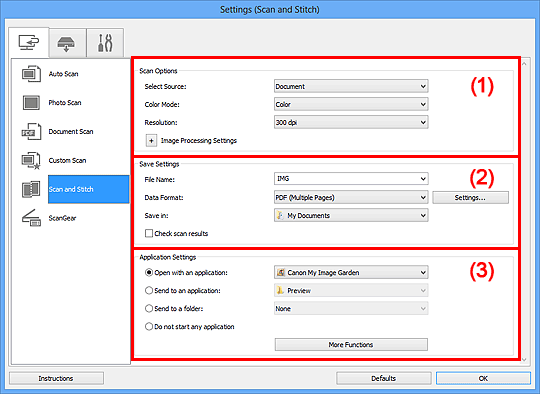
 Vigtigt
Vigtigt
- Når dialogboksen Indstillinger vises fra scanningsskærmbilledet i My Image Garden, vises indstillingselementerne for Programindstillinger (Application Settings) ikke.
(1) Området Scanningsmuligheder
- Vælg kilde (Select Source)
-
Vælg den emnetype, der skal scannes.
- Scanning af fotos: Foto (Photo)
- Scanning af dokumenter: Dokument (Document)
- Scanning af magasiner: Magasin (Magazine)
 Bemærk
Bemærk- For at reducere moiré, skal du indstille Vælg kilde (Select Source) til Magasin (Magazine).
- Farvestatus (Color Mode)
- Vælg den farvestatus, som elementerne skal scannes ved.
- Opløsning (Resolution)
-
Vælg opløsningen for det emne, der skal scannes.
Jo højere opløsningen er (værdien), jo mere detaljeret bliver dit billede.
- Billedbehandlingsindstillinger (Image Processing Settings)
-
Klik på
 (plus) for at definere nedenstående indstillinger. Hvilke indstillingselementer der kan vælges, varierer alt efter indstillingen under Vælg kilde (Select Source).
(plus) for at definere nedenstående indstillinger. Hvilke indstillingselementer der kan vælges, varierer alt efter indstillingen under Vælg kilde (Select Source). Vigtigt
Vigtigt- Når Farvestatus (Color Mode) er Sort/hvid (Black and White), kan Billedbehandlingsindstillinger (Image Processing Settings) ikke vælges.
-
Når Vælg kilde (Select Source) er Foto (Photo):
- Gør omrids skarpere (Sharpen outline)
- Understreger motivets kontur for at gøre billedet skarpere.
-
Når Vælg kilde (Select Source) er Magasin (Magazine) eller Dokument (Document):
- Gør omrids skarpere (Sharpen outline)
- Understreger motivets kontur for at gøre billedet skarpere.
- Formindsk gennemslag (Reduce show-through)
- Gør et emnes tekst skarpere eller reducerer gennemslag i aviser osv.
- Formindsk moiré (Reduce moire)
-
Reducerer moiré-mønstre.
Udskrevne materialer vises som en samling fine punkter. "Moiré" er et fænomen, hvor der vises en ujævn farveovergang eller et stribemønster, når der scannes fotos eller billeder, der består af fine punkter.
 Bemærk
Bemærk- Scanningen vil tage længere tid end normalt, hvis du aktiverer Formindsk moiré (Reduce moire).
(2) Området Gem indstillinger
- Filnavn (File Name)
- Indtast filnavnet på det billede, der skal gemmes. Når du gemmer en fil, føjes datoen og fire cifre til det angivne filnavn i formatet "_20XX0101_0001".
- Dataformat (Data Format)
-
Angiv det dataformat, som de scannede billeder skal gemmes i.
Du kan vælge JPEG/Exif, TIFF, PNG, PDF eller PDF (flere sider) (PDF (Multiple Pages)).
 Vigtigt
Vigtigt- Du kan ikke vælge JPEG/Exif, hvis Farvestatus (Color Mode) er Sort/hvid (Black and White).
- Indst... (Settings...)
- Klik for at få vist dialogboksen Dataformatindstillinger (Data Format Settings), hvor du kan angive kvaliteten af de billeder, der skal gemmes, nøgleordssøgning i PDF-filer og deres komprimeringstype samt det dataformat, som billeder, der er scannet ved brug af Automatisk scanning, skal gemmes i.
- Gem i (Save in)
-
Viser den mappe, som de scannede dokumenter skal gemmes i. For at ændre mappen skal du angive destinationsmappen i dialogboksen Vælg destinationsmappe (Select Destination Folder), som vises, når du vælger Tilføj... (Add...) i rullemenuen.
Som standard gemmes der i de følgende mapper.
- Windows 8: mappen Mine dokumenter (My Documents)
- Windows 7: mappen Mine dokumenter (My Documents)
- Windows Vista: mappen Dokumenter (Documents)
- Windows XP: mappen Mine dokumenter (My Documents)
 Vigtigt
Vigtigt- Når dialogboksen Indstillinger vises fra My Image Garden, vises denne indstilling ikke.
- Kontroller scanningsresultater (Check scan results)
-
Viser dialogboksen Gem indstillinger (Save Settings) efter scanning.
 Vigtigt
Vigtigt- Når dialogboksen Indstillinger vises fra My Image Garden, vises denne indstilling ikke.
(3) Området Programindstillinger
- Åbn med et program (Open with an application)
-
Vælg denne indstilling, når du vil forbedre eller rette i de scannede billeder.
Du kan angive programmet i rullemenuen.
- Send til et program (Send to an application)
-
Vælg denne indstilling, når du vil bruge de scannede billeder, som de er, i et program, der giver dig mulighed for at gennemse eller ordne billeder.
Du kan angive programmet i rullemenuen.
- Send til en mappe (Send to a folder)
-
Vælg denne indstilling, når du også vil gemme de scannede billeder i en anden mappe end den, der er angivet i Gem i (Save in).
Du kan angive mappen i rullemenuen.
- Start ikke nogen programmer (Do not start any application)
- Billederne gemmes i den mappe, der er angivet i Gem i (Save in).
 Bemærk
Bemærk
- Angiv programmet eller mappen i dialogboksen Vælg program (Select Application) eller Vælg destinationsmappe (Select Destination Folder), som vises, når du vælger Tilføj... (Add...) i rullemenuen.
- Instruktioner (Instructions)
- Åbner denne vejledning.
- Standarder (Defaults)
- Du kan gendanne standardindstillingerne på det viste skærmbillede.

